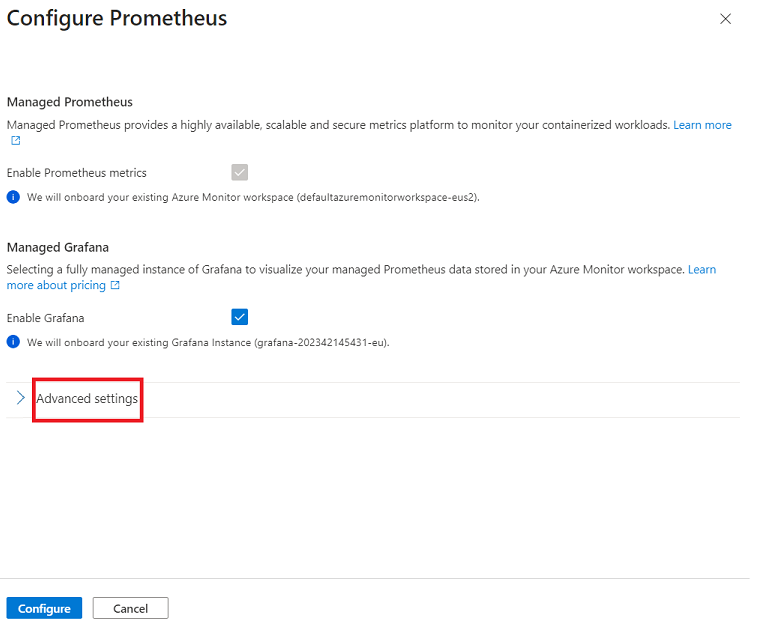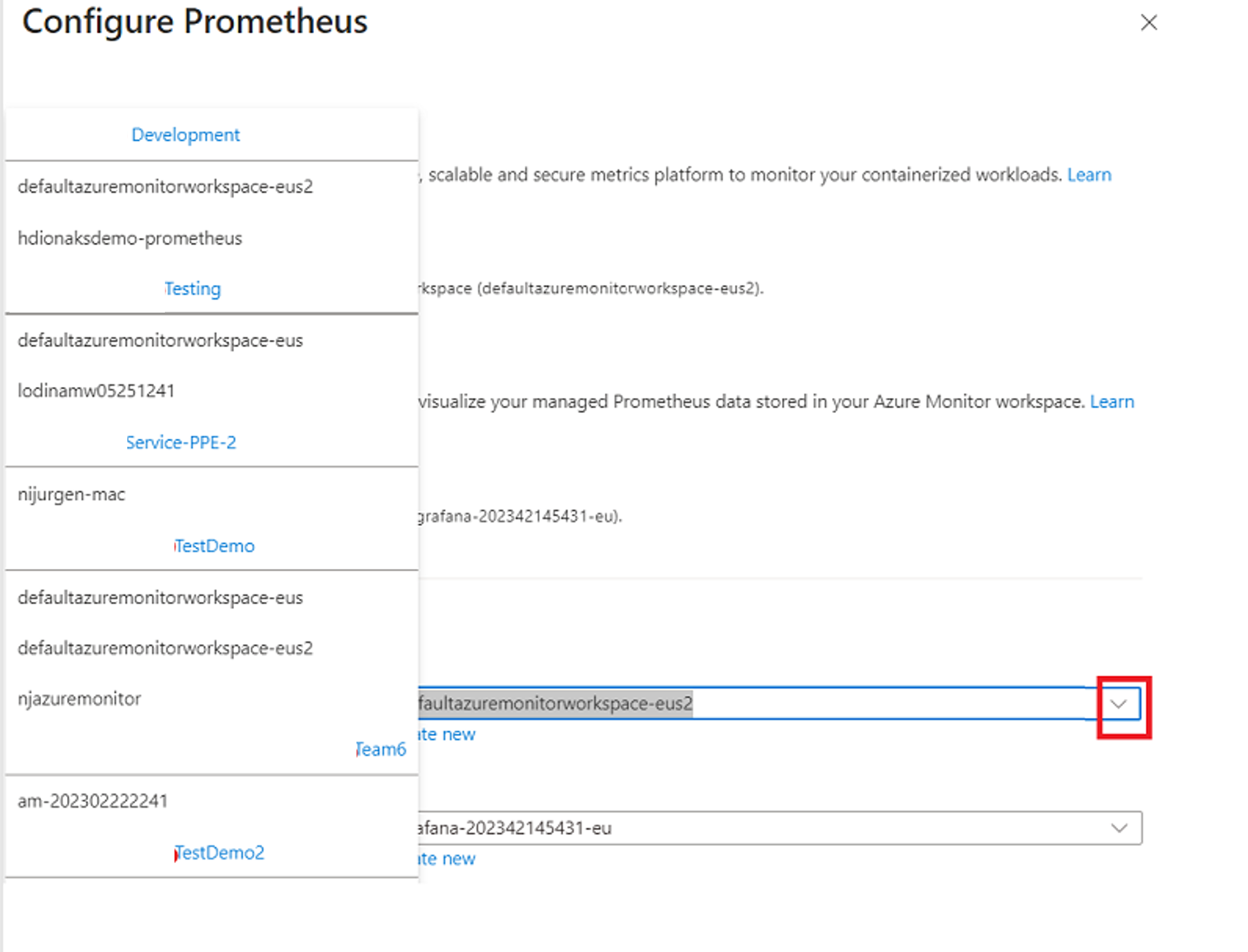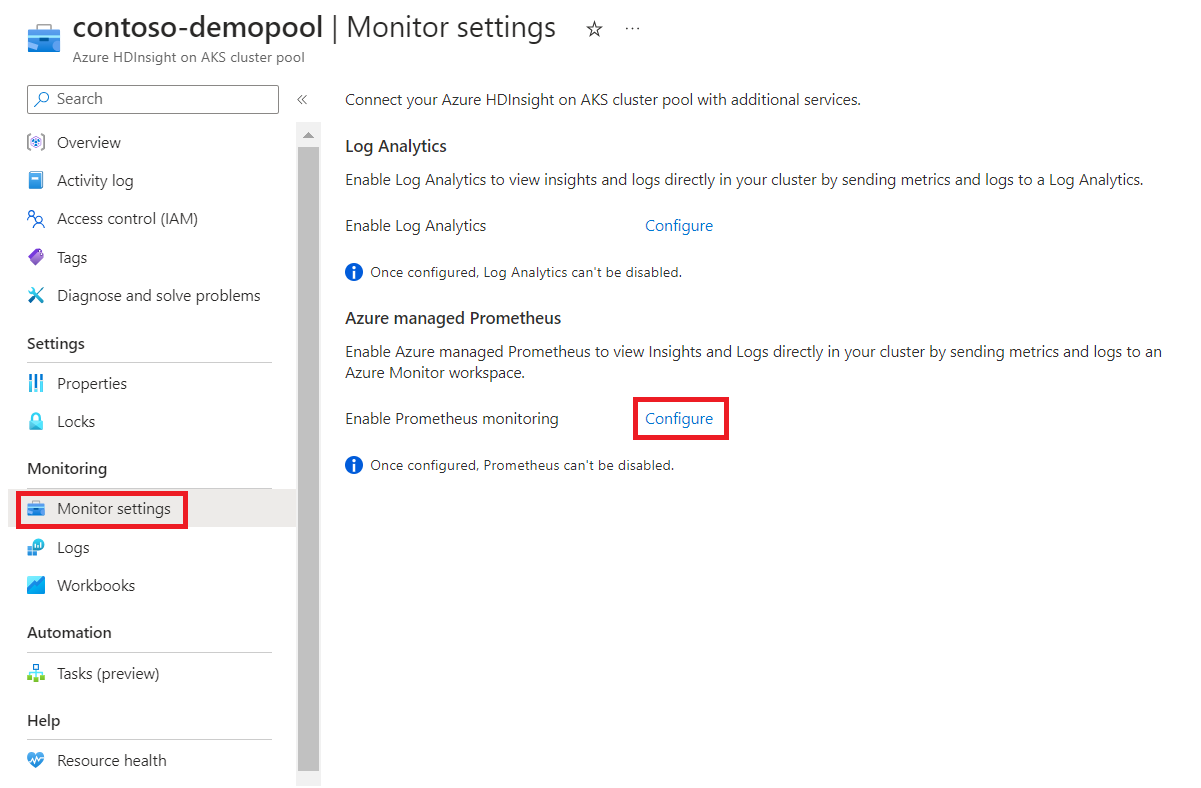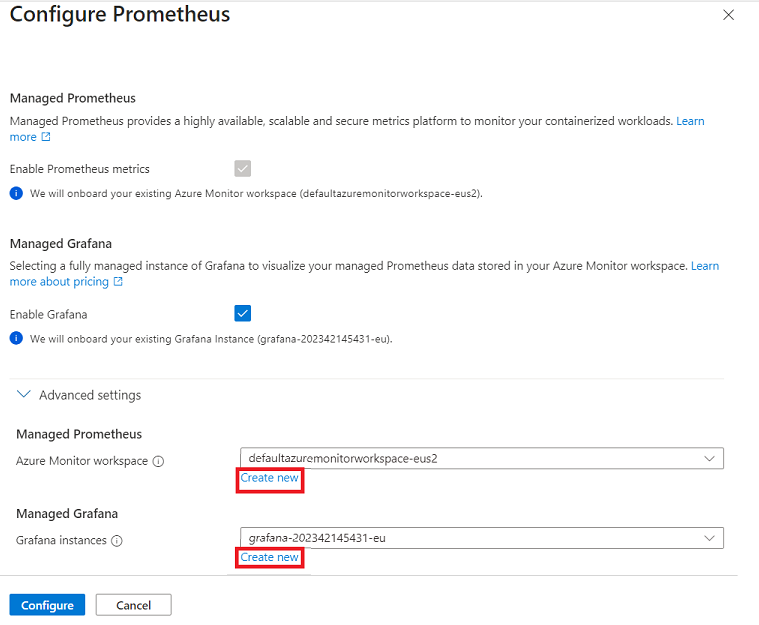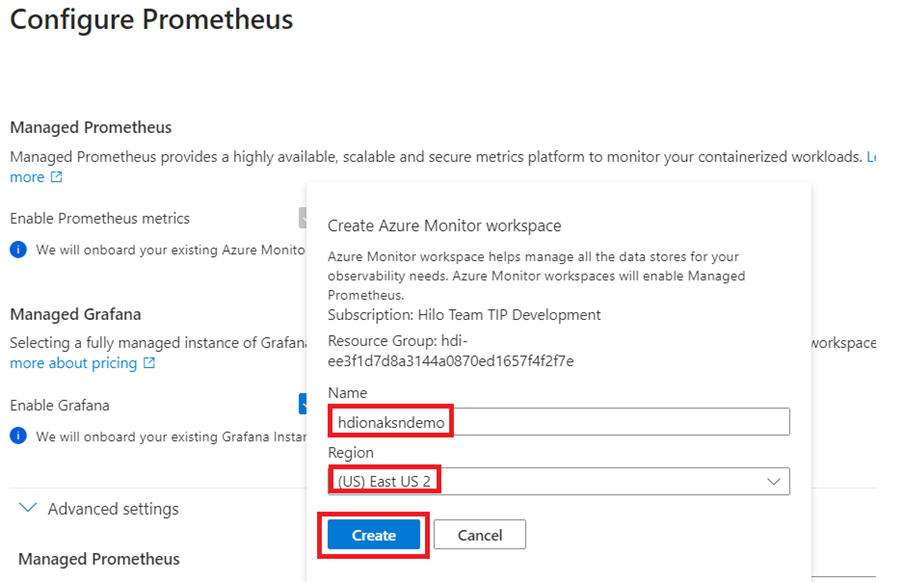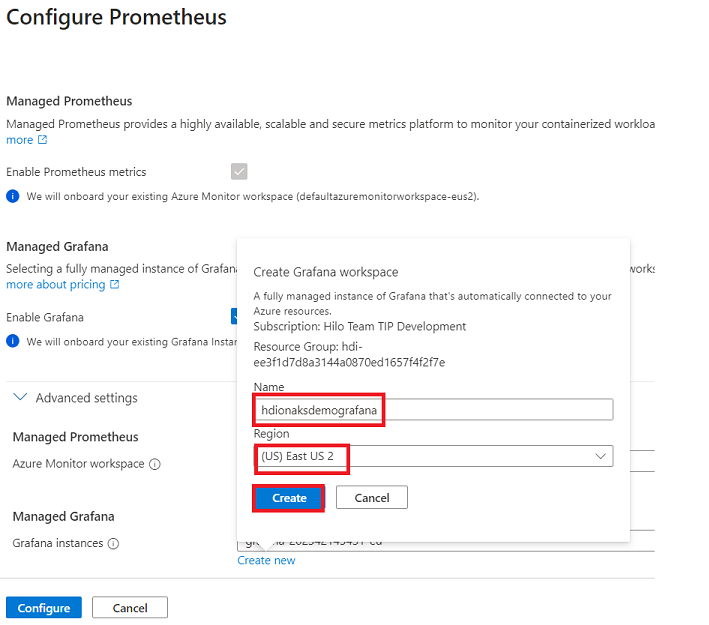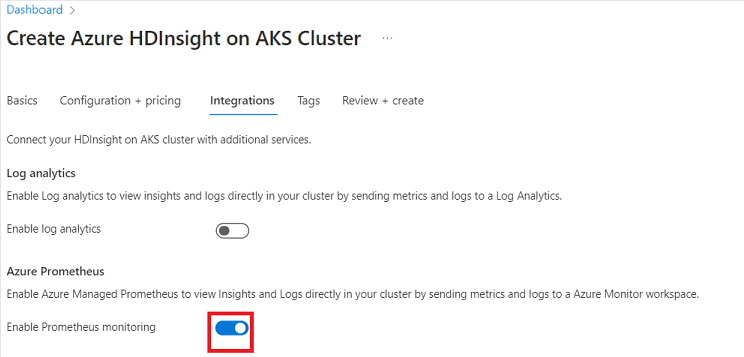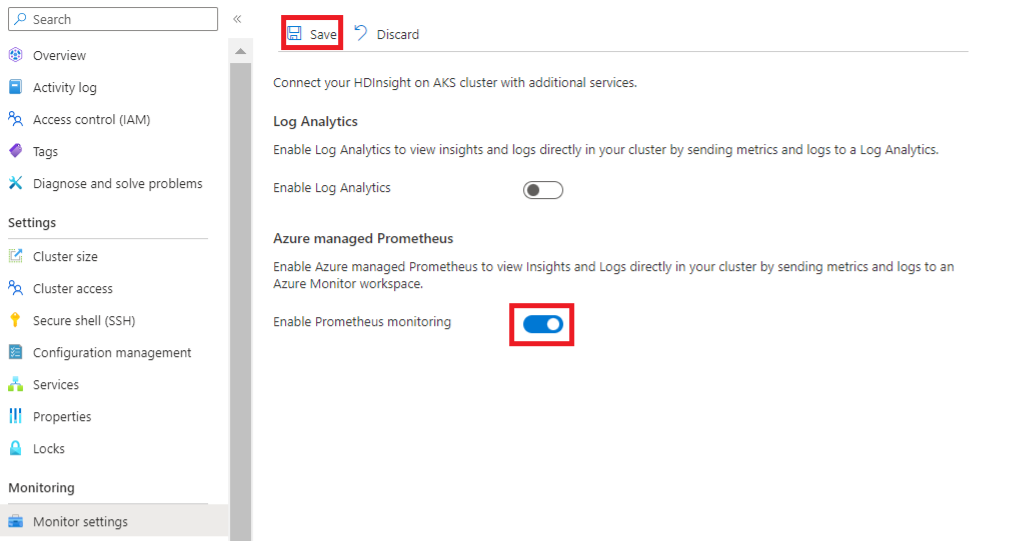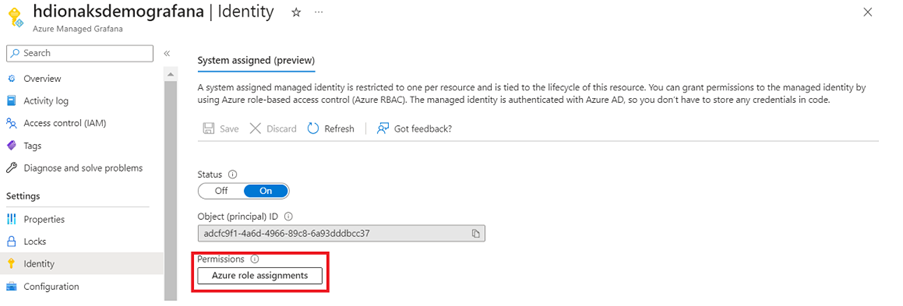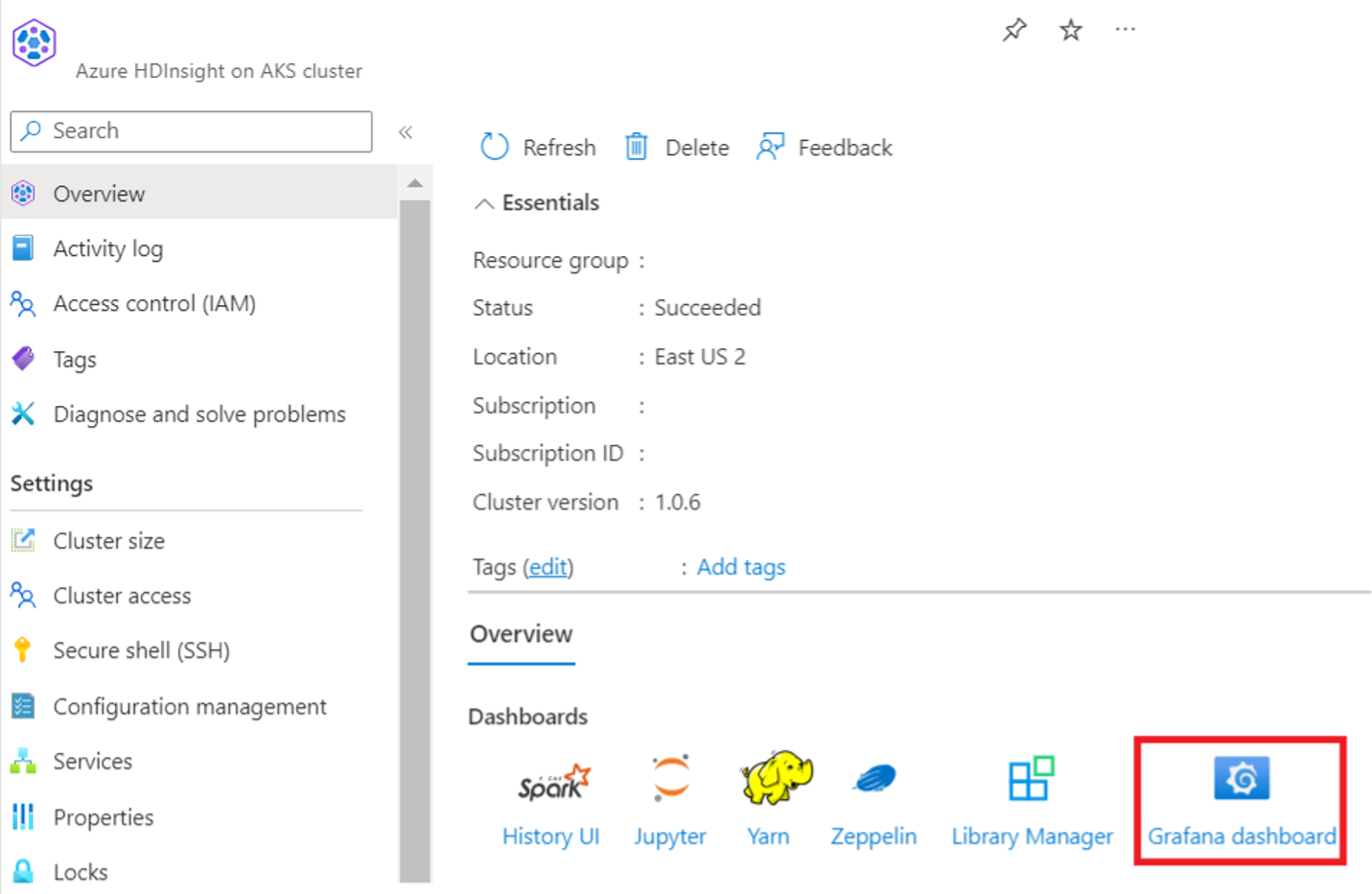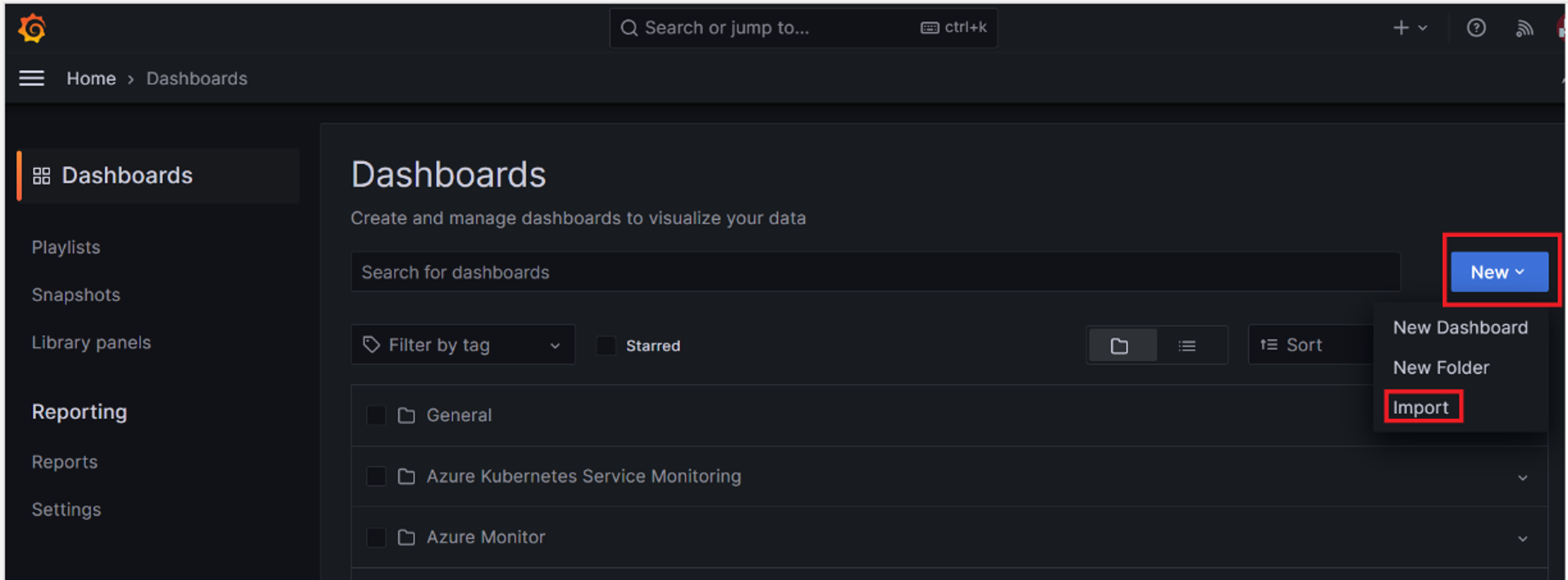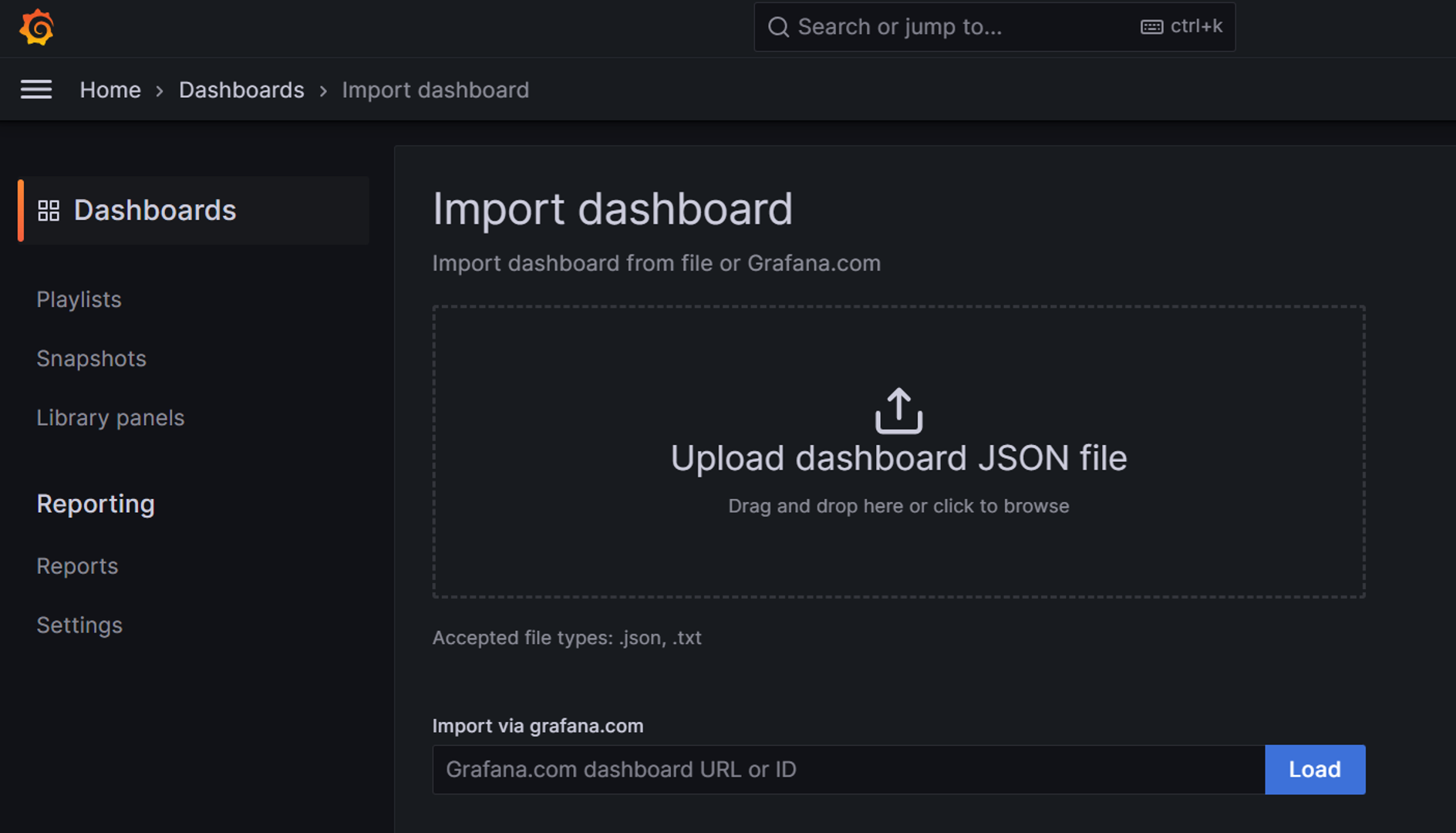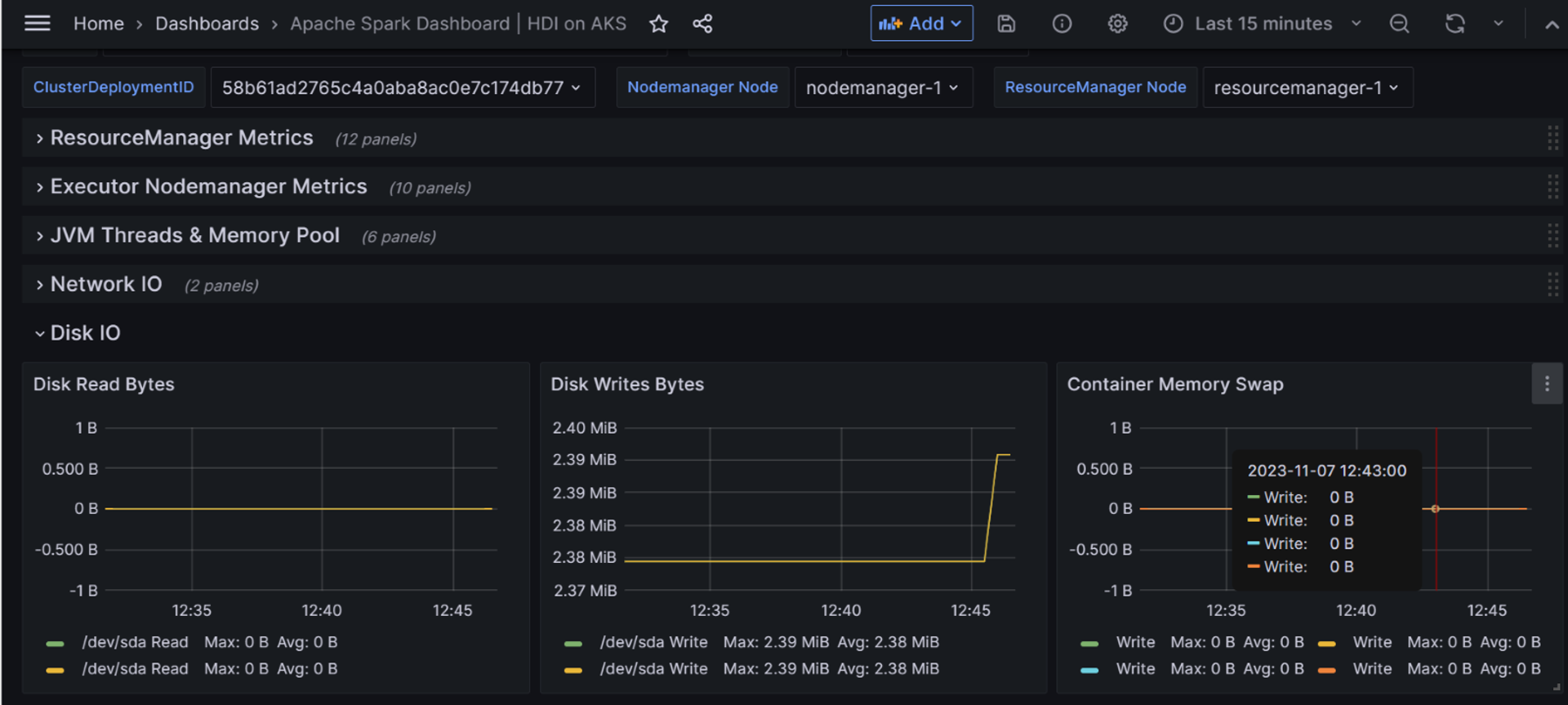Azure Managed Prometheus と Grafana を使用した監視
大事な
AKS 上の Azure HDInsight は、2025 年 1 月 31 日に廃止されました。 お知らせ により、の詳細を学びましょう。
ワークロードの突然の終了を回避するには、ワークロードを Microsoft Fabric または同等の Azure 製品 に移行する必要があります。
大事な
この機能は現在プレビュー段階です。 Microsoft Azure プレビューの 追加使用条件 には、ベータ版、プレビュー版、または一般公開されていない Azure 機能に適用される、より多くの法的条件が含まれています。 この特定のプレビューの詳細については、AKS プレビュー情報 Azure HDInsightを参照してください。 質問や機能の提案については、詳細を添えて AskHDInsight にリクエストを送信し、Azure HDInsight Community をフォローして、より多くの更新情報を入手してください。
クラスターとサービスの監視は、どの組織にも不可欠です。 AKS 上の Azure HDInsight には、Azure サービスとの統合された監視エクスペリエンスが付属しています。 この記事では、監視のために Azure Grafana ダッシュボードでマネージド Prometheus サービスを使用します。
Azure Managed Prometheus は、クラウド環境を監視するサービスです。 監視は、可用性とパフォーマンスとワークロードのメトリックを維持することです。 Azure インスタンス内のリソースや他の監視ツールから生成されたデータが収集されます。 データは、複数のソース間で分析を提供するために使用されます。
Azure Managed Grafana は、Grafana Labs による Grafana ソフトウェアの上に構築されたデータ視覚化プラットフォームです。 これは、Microsoft が運用およびサポートするフル マネージドの Azure サービスとして構築されています。 Grafana は、メトリック、ログ、トレースを 1 つのユーザー インターフェイスにまとめるのに役立ちます。 データ ソースとグラフ機能の広範なサポートにより、アプリケーションとインフラストラクチャのテレメトリ データをリアルタイムで表示および分析できます。
この記事では、AKS 上の HDInsight で監視機能を有効にする方法の詳細について説明します。
前提 条件
- Azure Managed Prometheus ワークスペース。 このワークスペースは、独自のデータ リポジトリ、データ ソース、ソリューションを備えた一意の Azure Monitor ログ環境と考えることができます。 手順については、「Azure Managed Prometheus ワークスペースを作成する」を参照してください。
- Azure Managed Grafana ワークスペース。 手順については、「Azure Managed Grafana ワークスペースの作成」を参照してください。
- AKS クラスター上にある HDInsight。 現時点では、AKS クラスターの種類として次の HDInsight で Azure Managed Prometheus を使用できます。
- Apache Spark™
- Apache Flink®
- トリノ
AKS クラスターで HDInsight を作成する方法については、「AKSでの Azure HDInsight の概要」を参照してください。
Azure Managed Prometheus と Grafana の有効化
クラスター レベルで有効にするには、Azure Managed Prometheus と Grafana の監視をクラスター プール レベルで構成する必要があります。 監視ソリューションを有効にするときに、さまざまな段階を検討する必要があります。
| # | シナリオ | 有効にする | 無効にする |
|---|---|---|---|
| 1 | クラスター プールの -During の作成 | Not Supported |
Default |
| 2 | クラスター プール – 作成直後 | Supported |
Not Supported |
| 3 | クラスター – 作成中 | Supported |
Default |
| 4 | クラスター – 作成後 | Supported |
Supported |
クラスター プールの作成時
現時点では、マネージド Prometheus をクラスター プールの作成時に有効にすることが できません。 クラスター プールの作成後に構成できます。
クラスター プールの作成後
監視は、Azure portal で使用可能な既存のクラスター プール ビューの [統合] タブから有効にすることができます。 クラスター プールの監視を構成するときに、事前に作成されたワークスペースを使用するか、新しいワークスペースを作成できます。
事前に作成されたワークスペースを使用する
クラスター プールで監視を有効にしながら Azure Prometheus と Grafana ワークスペースを作成する
ワークスペースは、AKS クラスター プール ページの HDI から作成できます。
Azure Prometheusオプションの横にある構成をクリックします。
Azure Managed Prometheus の [Create New ワークスペース] をクリックします。
名前、リージョンを入力し、Prometheus 用の 作成 をクリックします。
Azure Managed Grafana 新しい ワークスペースの作成をクリックします。
[名前]、[リージョン] の順に入力し、[Grafana 作成] をクリックします。
手記
- Managed Grafana は、Managed Prometheus が有効になっている場合にのみ有効にすることができます。
- AKS クラスター プール上の HDInsight から Azure Managed Prometheus ワークスペースと Azure Managed Grafana ワークスペースを有効にすると、クラスター プールから再度無効にすることはできません。 クラスター レベルから無効にする必要があります。
クラスターの作成時
クラスターの作成時に Azure Managed Prometheus を有効にする
クラスター プールが作成され、Azure Managed Prometheus が有効になったら、ユーザーは同じクラスター プール に AKS クラスターに HDI を作成必要があります。
クラスターの作成プロセス中に、統合 ページに移動し、Azure Prometheus 有効にします。
クラスターの作成後
AKS クラスターの作成で HDI 後に Azure Managed Prometheus を有効にすることもできます
クラスター ページの [統合] タブに移動します。
トグル ボタンを使用して Azure Prometheus の監視を有効にして、[保存]をクリックします。
手記
同様に、Azure Prometheus の監視を無効にする必要がある場合は、トグル ボタンを無効にして[保存]クリックします。
必要なアクセス許可の有効化
AKS ポータルで HDInsight から Azure Managed Prometheus と Azure Managed Grafana を表示するには、次のような特定のアクセス許可が必要です。
ユーザーアクセス許可: Azure Managed Grafana を表示するには、Azure Managed Grafana ワークスペースのユーザーに "Grafana Viewer" ロールが必要です。アクセス制御 (IAM)。 ユーザーアクセス権を付与する方法については、こちら参照してください。
クラスター プールで構成されている Grafana ワークスペースを開きます。
ロールとして Grafana Viewer を選択する
Grafana ダッシュボードにアクセスするユーザー名を選択します。
ユーザーを選択し、確認と割り当て をクリックします
手記
ユーザーが Azure Managed Prometheus を事前に作成している場合、Grafana ID には監視閲覧者 追加のアクセス許可が必要です。
Grafana のワークスペースページ(クラスターにリンクされたもの)には、アイデンティティタブで 監視リーダー のアクセス許可が提供されています。
[ロールの割り当ての追加] をクリックします。
次のパラメーターを選択します
- サブスクリプション としてのスコープ
- サブスクリプション名。
- 監視閲覧者 としての役割
手記
Grafana ユーザーの他のロールについては、のを参照してください。
メトリックの表示
この場合の例として Apache Spark™ クラスターを使用しています。これは、メトリックを取得するためにクラスターで実行されるジョブが少ないと仮定しています。
Grafana サンプル テンプレートを使用するには、次の手順を確認します。
サンプル テンプレートをそれぞれのワークロード用に からこちら でダウンロードします(この場合、Apache Spark テンプレートをダウンロードしてください)。
クラスターから Grafana ダッシュボードにログインします。
Grafana ダッシュボード ページが開いたら、[新しい > インポート] をクリックします。
ダッシュボード JSON ファイルのアップロードをクリックし、ダウンロードした Apache Spark Grafana テンプレートをアップロードし、インポートをクリックします。
アップロードが完了したら、ダッシュボードをクリックしてメトリックを表示できます。
参考
- Apache、Apache Spark、Spark、および関連するオープン ソース プロジェクト名は、Apache Software Foundation (ASF) の 商標です。
![統合の [構成] タブを示すスクリーンショット。](media/monitor-with-prometheus-grafana/integration-configure-tab.png)